
Su computadora almacena la hora en un reloj de hardwareen su placa base. El reloj registra el tiempo, incluso cuando la computadora está apagada. De manera predeterminada, Windows asume que la hora se almacena en la hora local, mientras que Linux asume que la hora se almacena en la hora UTC y aplica un desplazamiento. Esto lleva a uno de sus sistemas operativos que muestra el momento equivocado en una situación de arranque dual.
Para solucionar esto, tiene dos opciones: Haga que Linux use la hora local o que Windows use la hora UTC. ¡No sigas ambos pasos de instrucciones o todavía no hablarán el mismo idioma! Recomendamos que haga que Linux use la hora local, si es posible.
Opción uno: hacer que Linux use la hora local
Hacer que Linux use la hora local de la misma manera que Windowshace es probablemente la mejor opción. Windows tiene una configuración de registro que lo obliga a almacenar la hora como UTC, pero, según los informes, no es compatible y puede causar problemas con algunas aplicaciones de terceros que siempre asumen que el reloj del hardware está en hora local. También es incompatible con el propio servicio de sincronización horaria de Internet de Windows.
Los pasos para hacer que su sistema Linux use la hora local pueden variar de la distribución de Linux a la distribución de Linux. Sin embargo, en cualquier distribución de Linux con systemd, puede usar el timedatectl comando para hacer este cambio. Esto funcionará en versiones modernas de Ubuntu, Fedora, Red Hat, Debian, Mint y otras distribuciones de Linux que usan systemd.
Para hacer este cambio, primero abra una ventana de Terminalen tu sistema Linux. Ejecute el siguiente comando para poner el reloj de tiempo real en la placa base a la hora local. Linux almacenará la hora en hora local, al igual que Windows.
timedatectl set-local-rtc 1 --adjust-system-clock

Para verificar su configuración actual, ejecute:
timedatectl
Si ve "RTC en TZ local: sí ", Linux está configurado para usar la zona horaria local en lugar de UTC. El comando le advierte que este modo no es totalmente compatible y puede causar algunos problemas al cambiar entre zonas horarias y con el horario de verano. Sin embargo, este modo es probablemente mejor soportado que la opción UTC en Windows. Si realiza un arranque dual con Windows, Windows se encargará del horario de verano.

Si alguna vez desea deshacer este cambio, ejecute el siguiente comando:
timedatectl set-local-rtc 0 --adjust-system-clock

Opción dos: hacer que Windows use la hora UTC
Hacer que Windows use el tiempo UTC como Linux esProbablemente no sea la mejor opción. Puede editar el registro para que Windows use la hora UTC, pero esto podría causar más problemas que simplemente hacer que Linux use la hora local.
Si quieres hacer esto, primero querrásdeshabilite la función de actualización de hora de Internet en Windows Esto garantiza que Windows no configure el reloj incorrectamente cuando intente sincronizar la hora actual desde Internet. En Windows 10, dirígete a Configuración> Hora e idioma y deshabilita "Establecer hora automáticamente". En Windows 7, haga clic derecho en el reloj del sistema en la barra de tareas y seleccione "Ajustar fecha / hora". Haga clic en la pestaña "Hora de Internet", haga clic en el botón "Cambiar configuración", desactive la opción "Sincronizar con un servidor de hora de Internet" y haga clic en "Aceptar".

Haga que Windows use la hora UTC editando el registro
RELACIONADO: Aprendiendo a usar el editor del registro como un profesional
Ahora deberá agregar el valor apropiado aEl registro de Windows. Aquí está nuestra advertencia estándar: el Editor del Registro es una herramienta poderosa y su mal uso puede hacer que su sistema sea inestable o incluso inoperable. Este es un truco bastante fácil y no deberías tener ningún problema siempre y cuando sigas las instrucciones. Dicho esto, si nunca ha trabajado con él antes, considere leer sobre cómo usar el Editor del Registro antes de comenzar. Y definitivamente haga una copia de seguridad del Registro (y de su computadora) antes de realizar cambios.
Primero, abra el Editor del Registro haciendo clic en Inicio, escribiendo "regedit" y presionando Entrar. Acepte el aviso de seguridad que aparece.

Navegue a la siguiente clave en el panel izquierdo del editor de registro:
HKEY_LOCAL_MACHINESystemCurrentControlSetControlTimeZoneInformation
En las últimas versiones de Windows 10, puede copiar y pegar la línea anterior en el cuadro de dirección. Sin embargo, este truco también funcionará en Windows 7.

Haga clic con el botón derecho en la tecla "TimeZoneInformation" y seleccione Nuevo> Valor DWORD (32 bits).
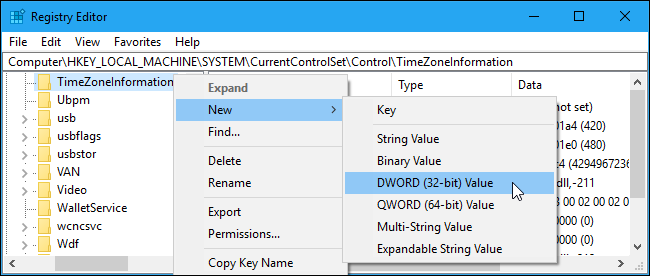
Nombra tu nuevo valor RealTimeIsUniversal.

Haga doble clic en RealTimeIsUniversal valor que acaba de crear, establecer es información de valor a 1y haga clic en "Aceptar".
Ya ha terminado, y puede cerrar el Editor del Registro. Windows almacenará la hora en UTC, al igual que Linux.

Si alguna vez desea deshacer este cambio, regrese a esta ubicación en el registro, haga clic con el botón derecho RealTimeIsUniversal valor agregado y eliminarlo de su registro.
Descargue nuestro truco de registro con un clic

Si no desea editar el registro usted mismo,puedes usar nuestro hack de registro descargable. Creamos un truco que hace que Windows use la hora UTC, y uno que lo restaura a la hora local. Ambos están incluidos en el siguiente archivo ZIP. Simplemente descargue el archivo, haga doble clic en el truco que desea usar y acepte agregar la información a su registro.
Hacer que Windows use la hora UTC
Los trucos anteriores hacen lo mismo que describimosencima. El truco de Hacer que Windows use la hora UTC crea la entrada "RealTimeIsUniversal" con un valor de "1", mientras que el truco de Hacer que Windows usa la hora local elimina la entrada "RealTimeIsUniversal".
Si alguna vez quieres ver qué es esto o cualquier otro.el archivo reg lo hace, haga clic derecho y seleccione "Editar" para ver el archivo en el Bloc de notas. Puede crear fácilmente sus propios hacks de registro, que solo consisten en una lista de entradas de registro para agregar, editar y eliminar en una lista con el formato adecuado.
¿Qué pasa con el arranque dual de Windows en una Mac?
RELACIONADO: Cómo instalar Windows en una Mac con Boot Camp
Aunque macOS de Apple usa la hora UTC como Linuxsí, no debería tener que hacer nada especial al ejecutar Windows en Boot Camp en una Mac. Los conductores de Boot Camp de Apple se encargan de todo. (Sin embargo, los arrancadores duales Hackintosh son otra historia, y tendrán que intentar usar el ajuste de registro de Windows anterior).
Si se pregunta por qué Windows usa la hora localen lugar de UTC como otros sistemas operativos, el blog oficial de Microsoft The Old New Thing lo explica aquí. En resumen, era para preservar la compatibilidad con los sistemas Windows 3.1 y evitar que las personas se confundan cuando configuran la hora en el BIOS de la computadora. Por supuesto, los fabricantes de PC eligieron la hora local para que sea compatible con Windows y Windows eligió la hora local para que sea compatible con la decisión que eligieron los fabricantes de PC, por lo que el ciclo se reforzó a sí mismo.
Actualmente no hay un estándar para el etiquetadosi una hora se almacena como hora UTC u hora local en BIOS o firmware UEFI, lo que probablemente sería la solución más lógica. Pero requeriría algo de trabajo, y la mayoría de las personas nunca notarán que diferentes sistemas operativos usan diferentes formatos de tiempo, excepto en configuraciones de arranque dual.








